Precisa de dividir um arquivo PDF em várias partes, sem usar programas específicos? O Google Chrome poderá ser uma excelente solução. Você poderá extrair páginas específicas do PDF, capítulos completos, etc.
Para isso, basta usar a funcionalidade "Imprimir para PDF" do Google Chrome (igualmente presente no navegador Microsoft Edge). Esta funcionalidade permite igualmente criar arquivos PDF, converter imagens em PDF, remover a senha de arquivos PDF, etc.
1. Comece por abrir o arquivo PDF que pretende dividir usando o Google Chrome. Você poderá fazer isso arrastando o arquivo PDF para cima da janela do Chrome, ou pressionando com o botão direito do rato no arquivo - Abrir com - Google Chrome.
2. Aceda às Opções do Google Chrome e selecione a opção Imprimir (atalho CTRL+P). Na janela que surge, clique no botão "Alterar" que encontra junto ao campo "Destino" e selecione “Guardar como PDF”.
3. No campo "Páginas", indique o intervalo de páginas que pretende extrair do seu PDF.
4. Para terminar, clique no botão Guardar e atribua o nome ao seu novo arquivo PDF. Está pronto.
Para isso, basta usar a funcionalidade "Imprimir para PDF" do Google Chrome (igualmente presente no navegador Microsoft Edge). Esta funcionalidade permite igualmente criar arquivos PDF, converter imagens em PDF, remover a senha de arquivos PDF, etc.
Como dividir um arquivo PDF
1. Comece por abrir o arquivo PDF que pretende dividir usando o Google Chrome. Você poderá fazer isso arrastando o arquivo PDF para cima da janela do Chrome, ou pressionando com o botão direito do rato no arquivo - Abrir com - Google Chrome.
2. Aceda às Opções do Google Chrome e selecione a opção Imprimir (atalho CTRL+P). Na janela que surge, clique no botão "Alterar" que encontra junto ao campo "Destino" e selecione “Guardar como PDF”.
3. No campo "Páginas", indique o intervalo de páginas que pretende extrair do seu PDF.
4. Para terminar, clique no botão Guardar e atribua o nome ao seu novo arquivo PDF. Está pronto.

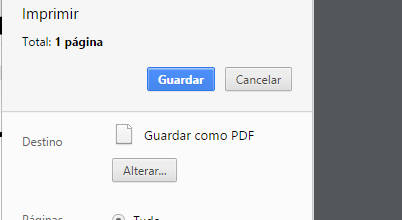

Seja o primeiro a comentar em " Como Dividir um Arquivo PDF usando o Google Chrome "
Enviar um comentário